Jak vypnout hnízdo, když se vydáte na dovolenou

Učební termostat Nest vám může říct, když opustíte dům a ušetříte energii tím, že vypnete teplo nebo klimatizaci. Pokud však odcházíte domů na dovolenou, můžete ušetřit mnohem více tím, že svůj termostat vypnete úplně.
SOUVISEJÍCÍ: Jak vytvořit automatické rozpoznání vašeho hnízda, když jste mimo provoz
Normálně, když opustíte dům, Nest zapne režim Eko. V tomto režimu Nest umožní, aby se teplota dostala trochu mimo vaši normální komfortní oblast před zapnutím topení nebo klimatizace. Takže například pokud máte rádi váš dům v rozmezí 69 až 72 stupňů, může režim Eco Mode dovolit, aby se váš dům snížil na 65 stupňů před zapnutím ohřívače. Tím odpadá menší spotřeba energie a současně se udržuje váš domov v rozumné teplotě. Kromě toho bude mít méně energie, abyste se vrátili na příjemnou teplotu, když se vrátíte domů.
Pokud odcházíte z domu několik dní, nepotřebujete Nest, abyste si udrželi mimořádně komfortní teplotu. V této situaci Nest doporučuje zcela vypnout termostat. Když je vypnut, termostat nenastane v Eco režimu, když jste pryč. Místo toho se teplo nebo klimatizace zahřejí jen tehdy, pokud spadáte mimo své bezpečné teploty. Ty zajistí, že váš dům nikdy nebude příliš horký nebo chladný a pomůže vyhnout se takovým problémům, jako je zmrazení trubek nebo poškození dřeva ve vašem domě.
Ukážeme, jak vypnout termostat na webu, ale kroky jsou z velké části stejné zařízení samotné nebo telefonní aplikaci. Chcete-li začít, přejděte na web Nest a přihlaste se.
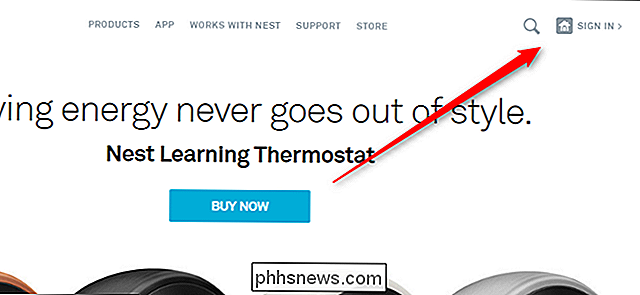
Dále klikněte na termostat, který chcete vypnout.
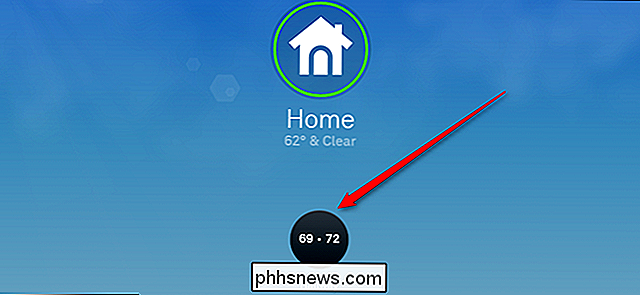
V dolní části obrazovky klikněte na aktuální režim režimu termostatu. Měl by ukazovat, který režim je aktuálně nastaven.
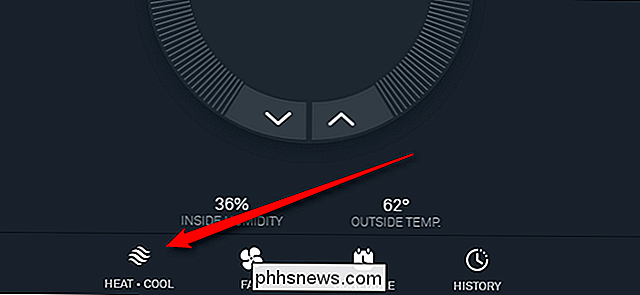
V seznamu režimů v nabídce, která se objeví, zvolte možnost Vypnuto.
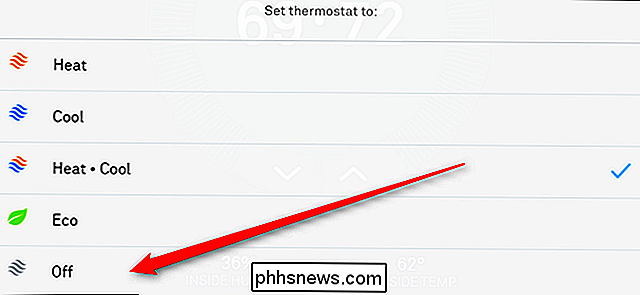
V tomto okamžiku vaše hnízdo nebude upravovat teplotu vašeho domu, pokud nepřekročí vaše bezpečnostní teploty.
Pokud budete hodně dlouho pryč, je také dobré, kdybyste fanoušci jednou za čas spustili, aby se vzduch cirkuloval. V opačném případě, dokonce i v rámci nastavené teploty, můžete vytvořit vlhkost, která může deformovat dřevo nebo způsobit pěstování plísně. Naštěstí Nest může každý den provozovat ventilátor, a to i v případě, že není vytápění nebo chlazení vašeho domova.
Chcete-li tuto funkci zapnout, otevřete stránku termostatu tak, jak jste dělali dříve, a klikněte na ikonu ozubeného kola nahoře. , přejděte dolů a klikněte na plánovač ventilátorů.
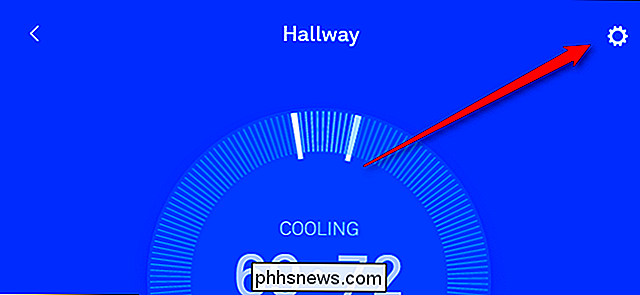
Zapněte přepínač pod "Každý den". Tím se zajistí, že ventilátor běží po dobu alespoň části dne, i když Nest nikdy nepotřebuje zapnout topení nebo klimatizaci na. Můžete také nastavit, jak dlouho chcete, aby byl ventilátor spuštěn každou hodinu v krocích po 15 minutách.
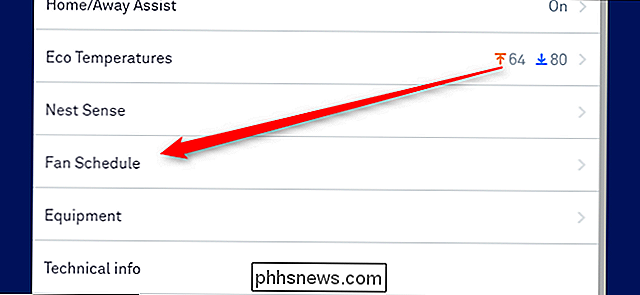
Během úprav nastavení můžete zkontrolovat vaše bezpečnostní teploty. Ty byste je nastavili při prvním načtení vašeho hnízda, ale nemělo by to bolet, kdybyste je znovu zkontrolovali, než půjdete na dovolenou. Chcete-li je najít, klikněte znovu na ikonu ozubeného kola nastavení na stránce termostatu a pak na položku Zařízení.
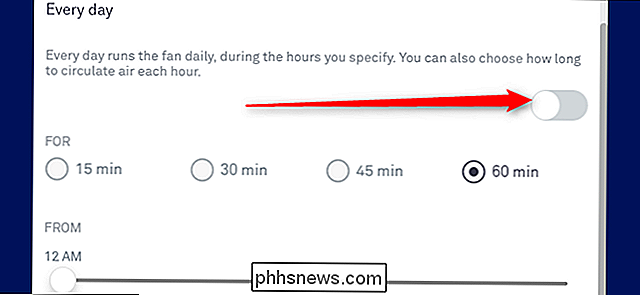
Ve spodní části seznamu nastavení uvidíte bezpečnostní teploty. Vybrané teploty jsou na pravé straně. Jestli je s nimi v pořádku, nechte je. Chcete-li je upravit, klikněte na Bezpečnostní teploty.
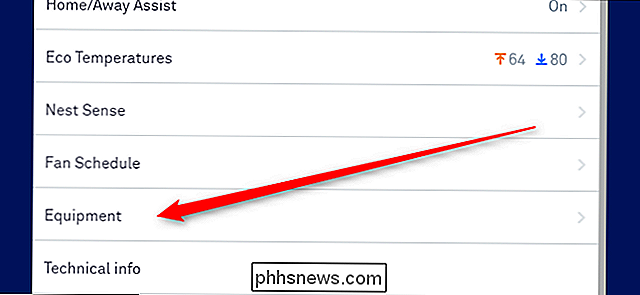
Chcete-li upravit své bezpečnostní teploty, přetáhněte rukojeti pro každou teplotu, dokud to není místo, kde chcete. Při výběru bezpečnostní teploty mějte na paměti věci jako domácí zvířata. Zvířata, jako jsou kočky a psi, většinou přežijí většinu teplot, které lidé mohou, ale zvířata jako ptáci a ještěři mají velmi specifické teplotní potřeby. Pokud odcházíte ze svých zvířat, ujistěte se, že - stejně jako všichni lidé, kteří klesnou, aby se o ně starali - mohou být pohodlní při teplotách, které zvolíte.
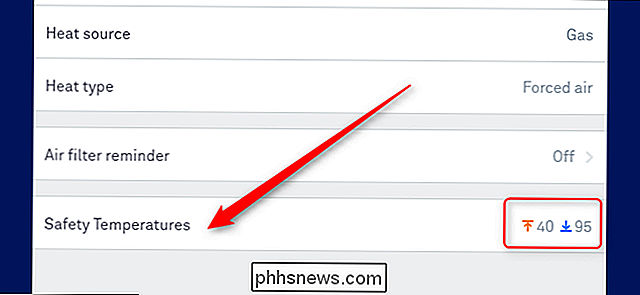
Pro některé kratší prázdniny může být Eco Mode lepší nápad, protože bude udržovat váš domov pohodlný, když jste pryč. Pokud budete delší dobu, tato opatření vám pomohou ušetřit peníze na váš účet za energii, aniž byste ublížili něčemu ve svém domě.
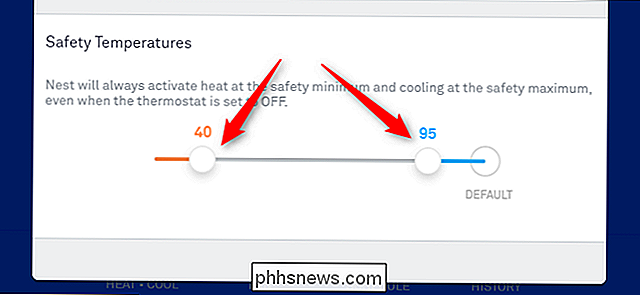

Jak smazat položky z historie prohlížení Amazon
Amazon používá vaši nákupní a historii prohlížení, aby vám dala doporučení a ukázala vám výrobky, které by se vám mohly líbit. Bohužel to také znamená, že vaše doporučení se zhoršují, když jste klikli na tento odkaz na hloupý produkt na Amazonu, který si myslel, že je zábavný. Zde můžete postupně odstranit položky z historie prohlížení Amazonky.

Fyzická velikost je nejzřetelnější rozdíl mezi těmito dvěma telefony. IPhone 7 je 2,64 palce široký, 5,44 palce vysoký o 0,28 palce hluboký a váží na 4,87 unce. IPhone 7 Plus je 3.07 cm široký, 6.23 palce vysoký o 0.29 palce hluboký a váží trochu více na 6.63 oz. Ani není to příliš malý telefon, ale Plus je výrazně větší.



